苹果vivo怎么互传照片 vivo手机和苹果手机如何传送照片
日期: 来源:龙城安卓网
在日常生活中,我们经常会遇到需要将照片从不同品牌的手机之间进行传输的情况,比如当我们想要在苹果手机和vivo手机之间互传照片时,可能会遇到一些困难。不过随着技术的不断发展,现在已经有了多种便捷的方法来实现这一目的。接下来我们将介绍一些简单易行的方式,让您可以轻松地在苹果手机和vivo手机之间传送照片。
vivo手机和苹果手机如何传送照片
方法如下:
1.首先点击vivo手机上自带的“互传”软件,如果没有,也可以到应用商店去下载。如下图所示。
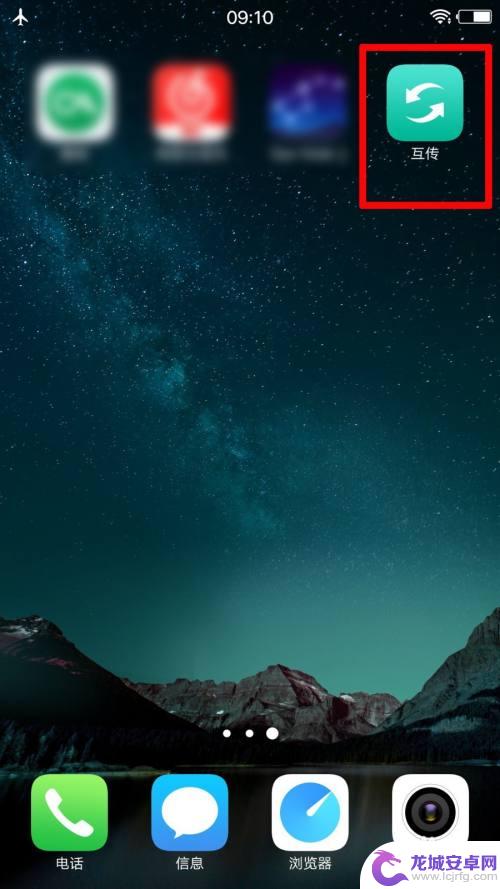
2.接着打开“互传”软件,依次点击“传送文件”-“iPhone传文件”。如下图所示。
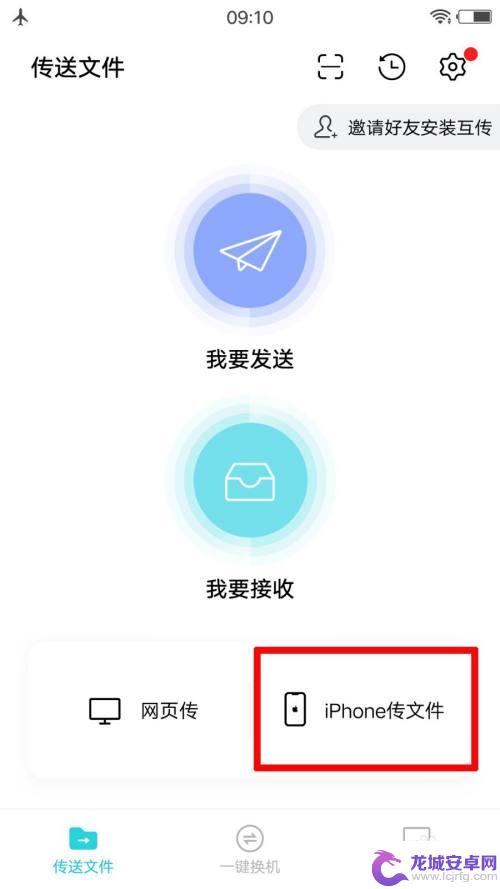
3.跳转到下图后,可以看到需要在苹果手机上安装“互传”软件,然后记住热点网络的名称。
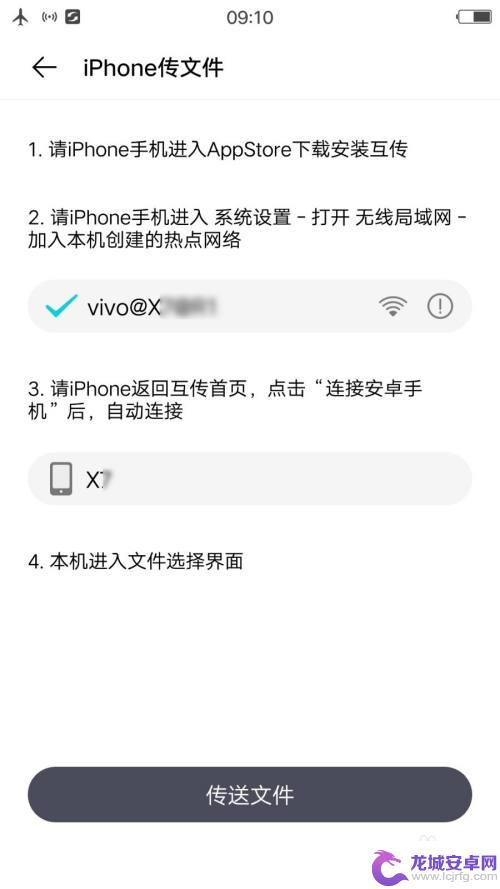
4.然后打开苹果手机,安装“互传”软件,如下图所示。
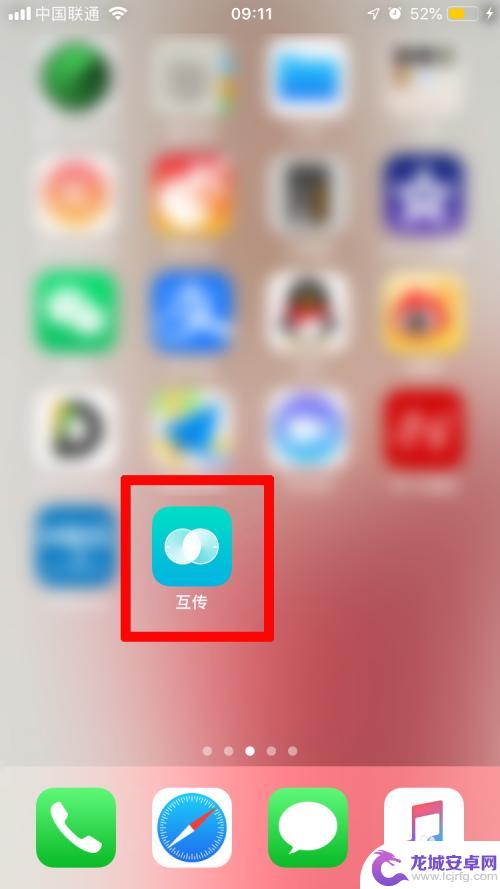
5.接着点击苹果手机上的“设置”-“无线局域网”。如下图所示。
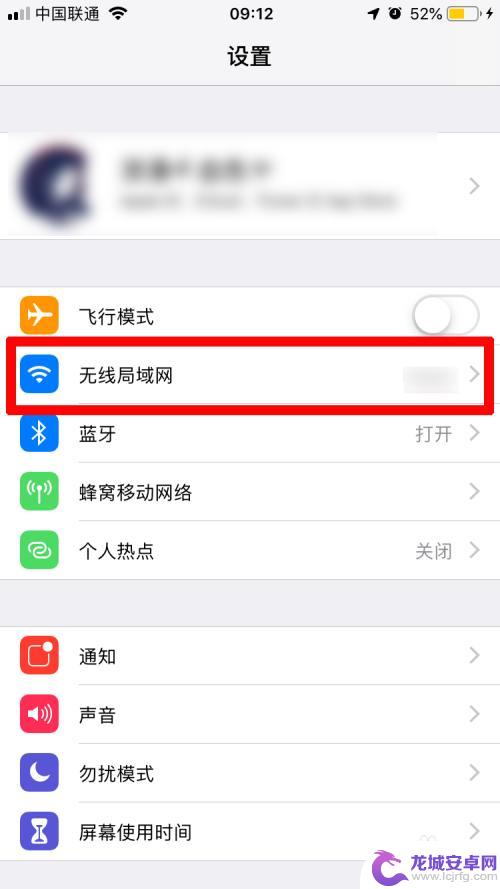
6.接着连接上刚才记住的vivo手机上的热点网络。如下图所示。
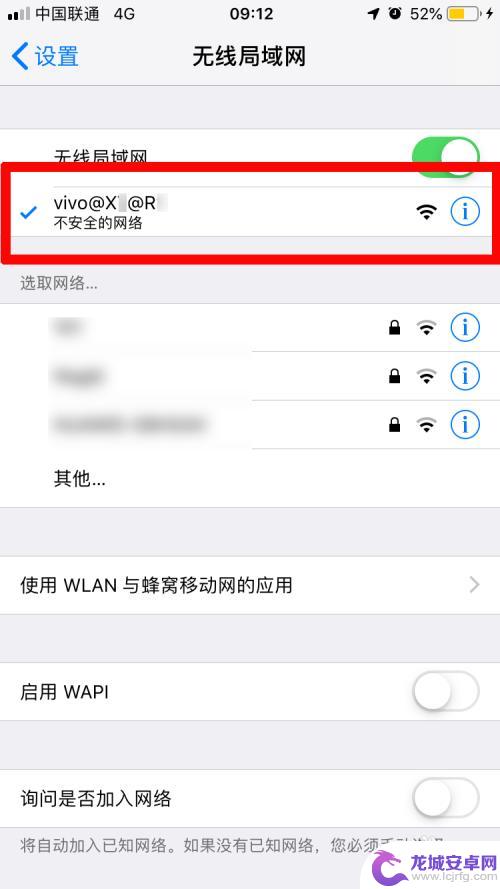
7.然后打开苹果手机上的“互传”软件,点击“连接安卓手机”。如下图所示。
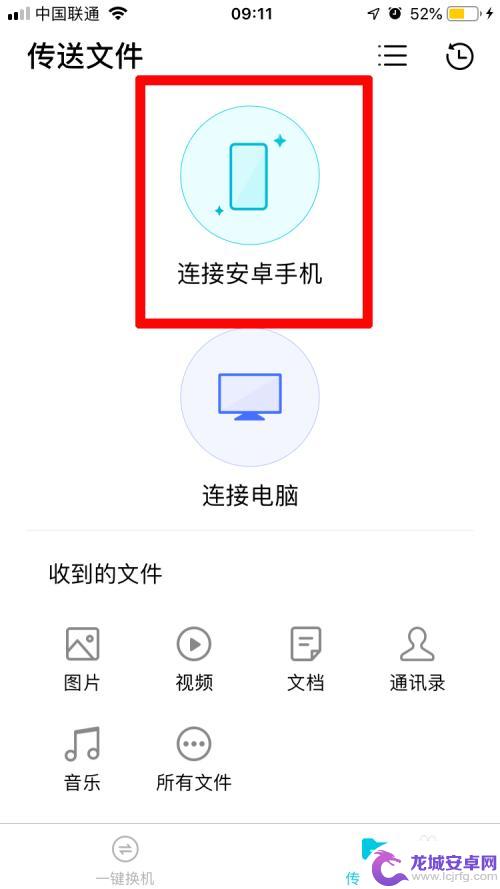
8.此时在vivo手机上的左下角就可以看到显示了两个用户头像,一个是vivo手机的。一个是苹果手机的。选择好要发送的照片,点击右下角的“发送”按钮即可。
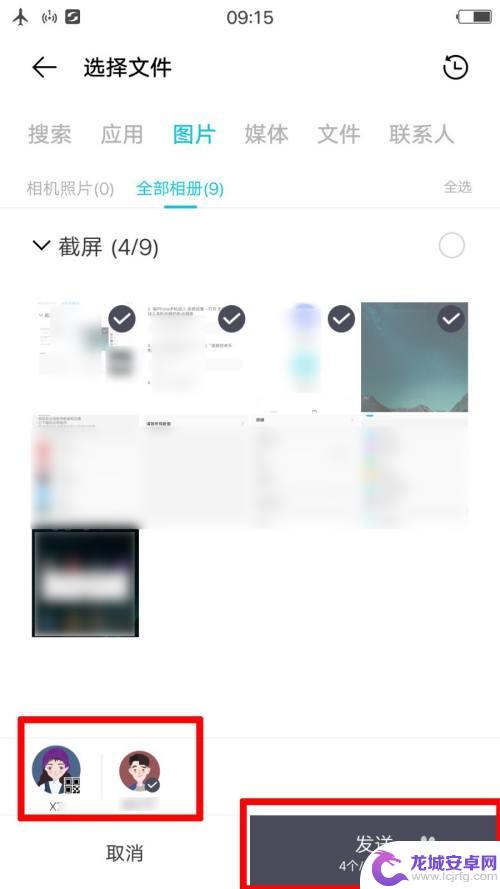
9.最后在苹果手机上就收到了vivo手机发来的照片,这些照片也会自动存储在相册中。以后在相册中就可以直接看了。
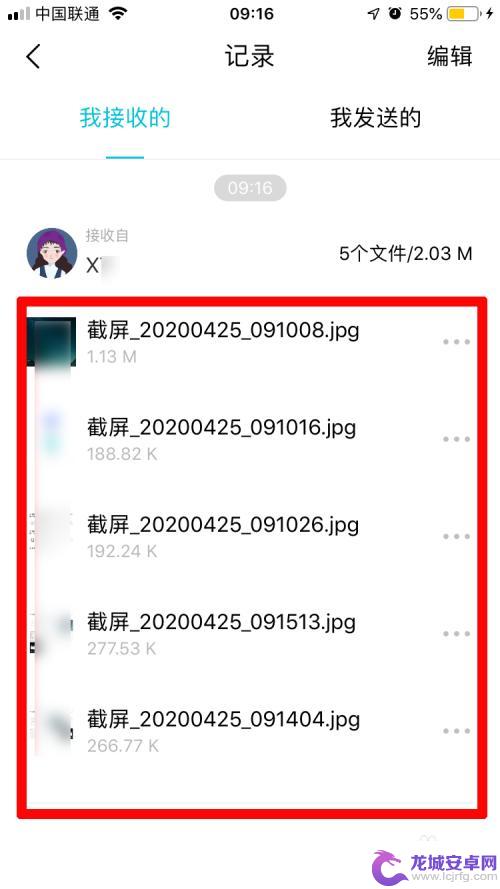
以上就是苹果vivo如何互传照片的全部内容,有需要的用户可以按照以上步骤进行操作,希望对大家有所帮助。












